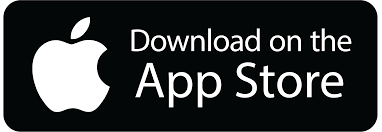そんな時はスマホにパスワード管理アプリを入れましょう!^^
パスワードマネージャー「Last Pass」が最強だった

通常のパスワード管理アプリは、IDとパスワードを保管するだけのアプリが多いです。
本当に管理するだけのアプリは面倒なんですよねー^^;
「Last Pass」のメリット その1〜料金
無料です(笑)
ここ、大事ですが以前に有料だった「ある機能」が無料になってました!
「Last Pass」のメリット その2〜セキュリティ
スマホにインストールすると、指紋認証で開くことができます。
他人にこっそり覗かれることもありません。
同じ指紋を持った人がいれば覗かれるかも知れませんが(笑)
しかも、Last Passでコピーした情報は一定時間で消去されます。
ペーストしたら前に使ったパスワードが貼られたでござる、ってこともありません。
Last PassのセキュリティはAES-256 ビット暗号化、ソルト付きハッシュ、PBKDF2 SHA-256で保護されているそうです。
なんかすごいのかどうか分かりませんが、とりあえず安全だそうです(笑)
「Last Pass」のメリット その3〜PCとの同期
なんと、パソコンと同期ができます。
Last Passはログイン機能がありますので、スマホを変えても面倒なデータの移行は必要ありません。
またログインIDとパスワードだけで全てのログイン情報にアクセスできます。
スマホだけでなく、パソコンでもLast Passにログインしておけば自動入力をしてくれます。
パソコンでデータ管理ができる!
Google Chromeの拡張機能を使うと、スマホとデータが同期されます。

入力などはパソコンで行うことができるので、超便利です。
しかも、以前はこの同期機能が有料(2ドル/月)だったんですが現在は無料になっているのが大きいです^^
実は以前から使ってたんですが、ここが無料になっていることを知らなくて(笑)
あれ?お金払ってないのにパソコンと同期されてるなあ????とは思っていたんですが、それが普通だったようです。

「Last Pass」のメリット その4〜ブラウザ機能
スマホでIDとパスワードをコピペしてログインするのって面倒です。
Last Passを起動して、ログインしたいサイトのログイン画面でログインすると自動的にログイン情報を保存することができます。
ブラウザ機能って関係ないじゃん!と思われるかもですが、この時にログイン画面のURLを一緒に保存してくれます。

スマホのLast Passを起動してログイン情報を確認しようとすると「呼び出す」というメニューがあります。
これをタップすれば保存されているログインURLにアクセスして、ログイン情報を自動的に入力してくれます。
あとはログインボタンをタップするだけです。
便利でしょ??
特にgoogleアカウントを切り替える時は、アカウントを選択できるのでとても便利です。
「Last Pass」のメリット その5〜安全ノート
もう一つ、Last Passには安全ノートという機能があります。
ログイン情報だけではなく、色々なメモを記憶してくれます。
1タップで該当の情報をコピーしてくれます。
Wi-Fiのパスワードなんて、いちいち覚えたりルーターをひっくり返して確認するの面倒でしょ?
付箋に書いてその辺に貼っておくのはちょっと、という情報もLast Passでメモ保管しておけば安心ですねー
Last Passで面倒なパスワードを管理しましょう!
詳しくはLast Passの公式サイトで!(画像をクリックで移動します)
↓
Android版「Last Pass」(Google Playへ移動します)
↓
iPhone版「Last Pass」(app storeへ移動します)
↓
Google拡張機能はこちらから(Googleウェブストアへ移動します・無料)
↓
無料だし、時間は節約できるしイライラしないし(笑)
複数のサイトでログインする場合は、 Last Passを使った方が効率が上がることは確かですね。